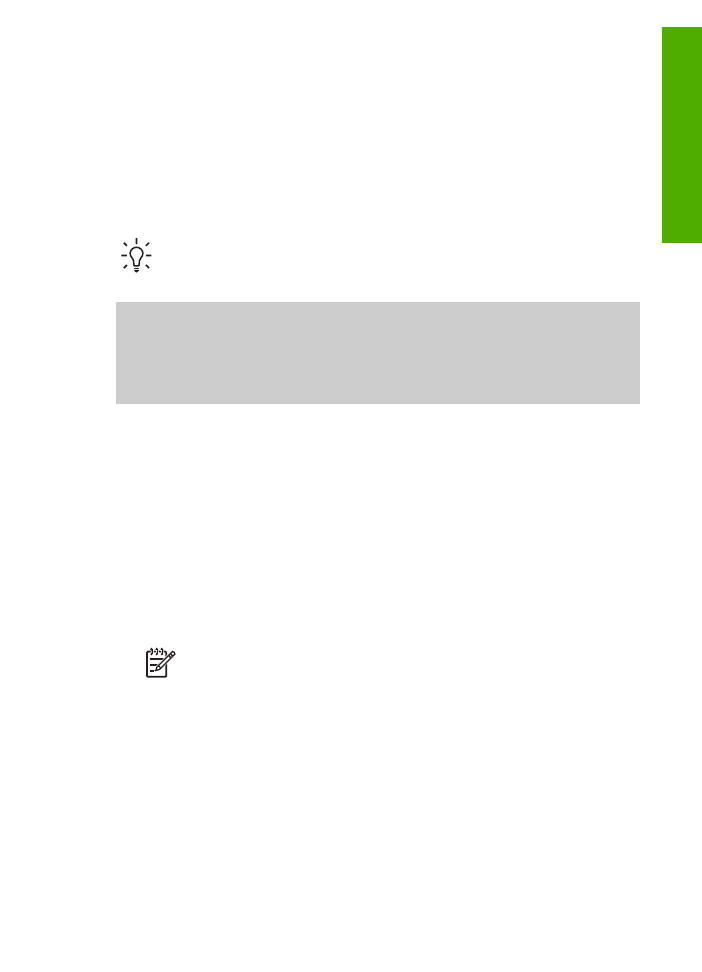
更改复印设置
您可以自定义
HP All-in-One 的复印设置来处理几乎任何任务。
在您更改复印设置时,所作更改只适于当前的复印作业。必须将这些更改设为
设置的默认值才能应用到将来的所有复印作业中。
只更改当前作业的复印设置
1. 重复按
复印
以显示所需的菜单。以下是可以使用的菜单:
–
份数
–
缩小
/放大
使用手册
51
复印
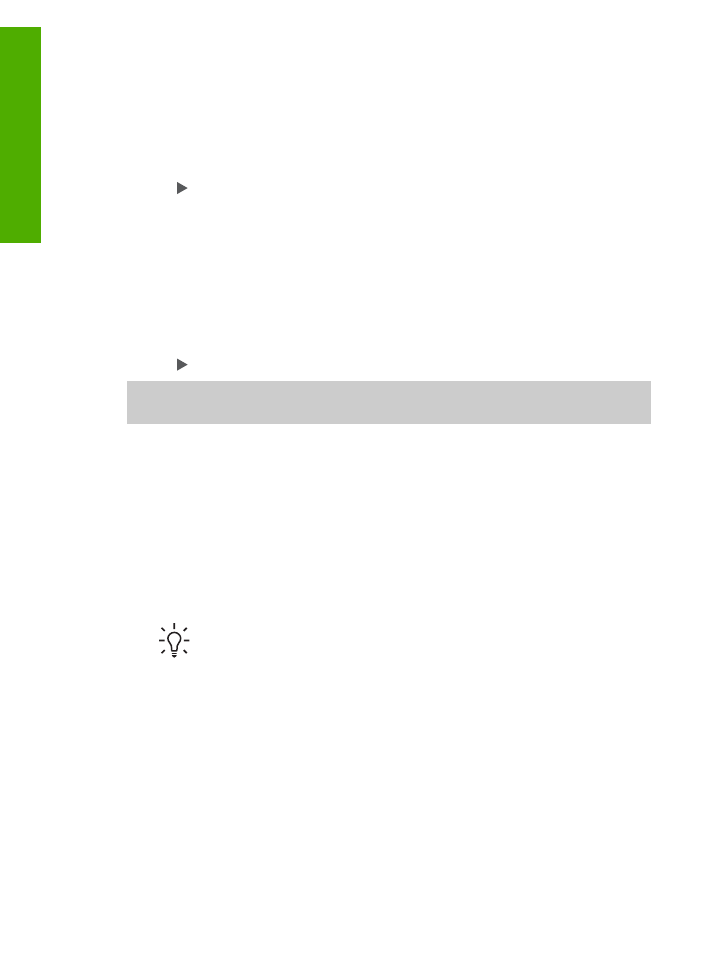
–
复印质量
–
复印纸张尺寸
–
纸张类型
–
较浅
/较深
–
增强
–
设置新的默认值
2. 按 直到出现所需的设置。
3. 执行下列操作之一:
–
要更改更多设置,请按
复印
。
这会选择当前设置并显示下一个菜单。
–
要开始复印作业,请按
开始
/彩色
或
开始
/黑白
。
将当前设置保存为将来作业的默认值
1. 根据需要对“
复印菜单
”中的设置进行相应的更改。
2. 重复按
复印
,直到出现“
设置新的默认值
”。
3. 按 直到出现“
是
”,然后按
OK
。
查看屏幕上的“
HP Image Zone 帮助”了解如何执行特殊的复印项目,如放大
和缩小副本、在一页上制作多个副本以及增强副本的质量。
制作